- WhatsApp : (+62) 8777-739-2959
- Support : Kirim Ticket
- Sales : Kirim Ticket
- Pembayaran : Kirim Ticket
- Wordpress
- Oct 09
Cara Install dan Setting plugin Akismet WordPress

plugin Akismet WordPress. WordPress adalah salah satu platform blogging yang paling populer di dunia. Namun, popularitas WordPress juga membuatnya rentan terhadap serangan spam. Spam dapat mengganggu kinerja situs Anda, merusak reputasi Anda, dan bahkan membahayakan keamanan data Anda.
Untuk mengatasi masalah spam, WordPress menyediakan plugin bernama Akismet. Plugin ini dapat secara otomatis mendeteksi dan menghapus komentar atau trackback spam yang masuk ke situs Anda. Dengan menggunakan plugin Akismet, Anda dapat menjaga situs Anda tetap bersih dan profesional.
Namun, bagaimana cara menginstall dan mengatur plugin Akismet WordPress? Apa saja langkah-langkah yang harus Anda lakukan? Apa saja manfaat yang bisa Anda dapatkan dari plugin ini? Dalam artikel ini, kami akan menjawab semua pertanyaan tersebut. Kami akan memberikan panduan lengkap tentang cara install dan setting plugin Akismet WordPress dengan mudah dan cepat.
Langkah 1: Install Plugin Akismet WordPress
Langkah pertama yang harus Anda lakukan adalah menginstall plugin Akismet WordPress di situs Anda. Ada dua cara untuk melakukan hal ini: melalui dashboard WordPress atau melalui FTP.
Melalui Dashboard WordPress
Cara pertama untuk menginstall plugin Akismet WordPress adalah melalui dashboard WordPress. Ini adalah cara yang paling mudah dan praktis. Berikut adalah langkah-langkahnya:
1. Login ke dashboard WordPress Anda dengan menggunakan username dan password yang sesuai.
2. Pilih menu Plugins di sisi kiri dashboard, lalu klik Add New.
3. Di halaman Add Plugins, ketikkan Akismet di kolom pencarian, lalu tekan Enter.

4. Cari plugin yang bernama Akismet Spam Protection dengan logo berwarna hijau, lalu klik Install Now.
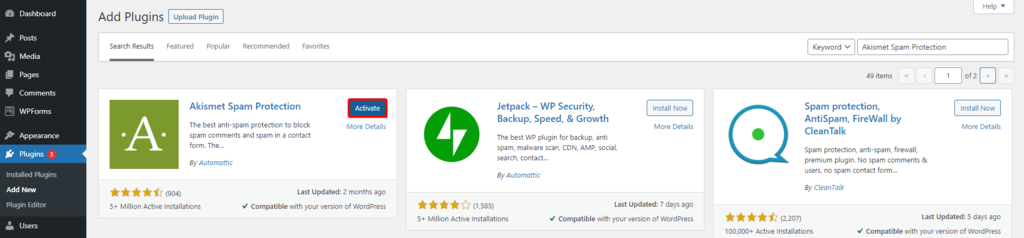
5. Tunggu hingga proses instalasi selesai, lalu klik Activate.
Langkah 2: Setting Plugin Akismet WordPress
Langkah kedua yang harus Anda lakukan adalah mengatur plugin Akismet WordPress di situs Anda. Untuk melakukan hal ini, Anda membutuhkan API key yang merupakan kode unik yang diberikan oleh Akismet untuk mengaktifkan layanannya. Berikut adalah langkah-langkahnya:
- Setelah mengaktifkan plugin Akismet WordPress, klik menu Settings di sisi kiri dashboard, lalu pilih submenu Akismet Anti-Spam.
- Di halaman Akismet Anti-Spam Settings, klik tombol Get your API key.
- Anda akan diarahkan ke situs Akismet, lalu klik tombol Get an Akismet API key.
- Anda akan diminta untuk login atau mendaftar dengan menggunakan akun WordPress.com. Jika Anda sudah memiliki akun WordPress.com, silakan login dengan menggunakan email dan password yang sesuai. Jika belum, silakan buat akun baru dengan mengisi formulir yang tersedia.
- Setelah login atau mendaftar, Anda akan diminta untuk memilih paket layanan Akismet yang sesuai dengan kebutuhan Anda. Ada tiga pilihan paket: Basic, Plus, dan Enterprise. Paket Basic adalah gratis untuk situs pribadi atau non-komersial, sedangkan paket Plus dan Enterprise adalah berbayar untuk situs bisnis atau komersial. Pilih paket yang Anda inginkan, lalu klik tombol Continue.
- Anda akan diminta untuk mengisi informasi pembayaran jika Anda memilih paket berbayar, atau menggeser slider ke kiri jika Anda memilih paket gratis. Lalu, klik tombol Continue.
- Anda akan mendapatkan API key yang terdiri dari huruf dan angka, lalu salin API key tersebut.
- Kembali ke dashboard WordPress Anda, lalu tempel API key tersebut di kolom yang tersedia di halaman Akismet Anti-Spam Settings, lalu klik tombol Connect with API key.
- Jika API key yang Anda masukkan valid, Anda akan mendapatkan notifikasi bahwa plugin Akismet WordPress telah berhasil diaktifkan dan siap digunakan.
Langkah 3: Menggunakan Plugin Akismet WordPress
Langkah ketiga yang harus Anda lakukan adalah menggunakan plugin Akismet WordPress di situs Anda. Plugin ini akan secara otomatis memeriksa dan menangani komentar atau trackback spam yang masuk ke situs Anda. Anda tidak perlu melakukan apa-apa lagi, kecuali jika Anda ingin melihat atau mengubah pengaturan plugin ini. Berikut adalah beberapa hal yang bisa Anda lakukan dengan plugin Akismet WordPress:
- Melihat statistik spam: Anda bisa melihat statistik spam yang telah ditangani oleh plugin Akismet WordPress di dashboard WordPress Anda. Cukup klik menu Dashboard di sisi kiri dashboard, lalu lihat bagian At a Glance. Di sana, Anda bisa melihat jumlah komentar yang masuk, jumlah komentar yang disetujui, jumlah komentar yang ditandai sebagai spam, dan jumlah komentar yang dibersihkan oleh Akismet.
- Mengubah pengaturan spam: Anda bisa mengubah pengaturan spam yang ditangani oleh plugin Akismet WordPress di halaman Akismet Anti-Spam Settings. Di sana, Anda bisa memilih salah satu dari tiga opsi berikut:
- Silently discard the worst and most pervasive spam so I never see it: Opsi ini akan membuat plugin Akismet WordPress secara otomatis menghapus spam yang paling buruk dan paling banyak tanpa memberitahu Anda. Opsi ini cocok untuk situs yang memiliki banyak spam dan tidak ingin repot mengurusnya.
- Always put spam in the Spam folder for review: Opsi ini akan membuat plugin Akismet WordPress secara otomatis memindahkan spam ke folder Spam untuk ditinjau oleh Anda. Opsi ini cocok untuk situs yang ingin memeriksa spam sebelum menghapusnya atau memulihkannya.
- Show the number of approved comments beside each comment author: Opsi ini akan membuat plugin Akismet WordPress menampilkan jumlah komentar yang disetujui di samping nama penulis komentar. Opsi ini cocok untuk situs yang ingin memberikan apresiasi kepada penulis komentar yang aktif dan berkualitas.
- Meninjau spam: Anda bisa meninjau spam yang ditangani oleh plugin Akismet WordPress di halaman Comments. Di sana, Anda bisa melihat daftar komentar yang masuk ke situs Anda, termasuk yang disetujui, menunggu moderasi, dan ditandai sebagai spam. Untuk melihat komentar spam, klik tab Spam di atas daftar komentar. Di sana, Anda bisa melihat detail komentar spam, seperti nama penulis, email, URL, isi komentar, dan alasan mengapa ditandai sebagai spam oleh Akismet. Jika Anda ingin menghapus atau memulihkan komentar spam tersebut, cukup pilih komentar yang ingin Anda ubah, lalu klik tombol Delete Permanently atau Not Spam.
Kesimpulan
Plugin Akismet WordPress adalah plugin yang sangat berguna untuk mengatasi masalah spam di situs WordPress Anda. Plugin ini dapat secara otomatis mendeteksi dan menghapus komentar atau trackback spam yang masuk ke situs Anda. Dengan menggunakan plugin Akismet WordPress, Anda dapat menjaga situs Anda tetap bersih dan profesional.
Untuk menginstall dan mengatur plugin Akismet WordPress, Anda hanya perlu melakukan tiga langkah mudah:
- Install plugin Akismet WordPress melalui dashboard WordPress atau melalui FTP.
- Setting plugin Akismet WordPress dengan menggunakan API key yang diberikan oleh Akismet.
- Menggunakan plugin Akismet WordPress dengan melihat statistik spam, mengubah pengaturan spam, dan meninjau spam.
Related Posts

Strategi Membangun Website Affiliate yang Sukses dengan Teori Copywriting yang Menjual
Membangun website affiliate yang sukses bukanlah sekadar membuat situs dan menaruh beberapa link afiliasi. Dibutuhkan strategi yang matang, salah satunya adalah menguasai teknik copywriting yang efektif. Copywriting, atau seni menulis kata-kata yang mampu mendorong tindakan,…
- Oct 18

Cara Membuat Konten Viral di WordPress untuk Affiliate Marketing
Affiliate marketing telah menjadi salah satu strategi yang populer untuk menghasilkan pendapatan secara online. Bagi pemula yang baru memulai, salah satu tantangan terbesar adalah membuat konten yang dapat menarik perhatian banyak orang, bahkan menjadi viral….
- Oct 17
Latest Post
Pengaruh Latency dan TTFB Terhadap SEO Website
- March 6, 2025
Komentar Terbaru
- M Iqbal Hidayatullah on Memasang Watermark Pada Gambar Secara Otomatis di WordPress
- M Iqbal Hidayatullah on Membuat Artikel Masuk Dalam Halaman Pertama Google
- M Iqbal Hidayatullah on Cara Upload Gambar WebP di WordPress Tanpa Plugin
- M Iqbal Hidayatullah on Cara Menghapus Backlink Website Dengan Google Disavow Link
- M Iqbal Hidayatullah on Cara Menghapus Backlink Website Dengan Google Disavow Link



